HowTo: Deploy a VM with OS
1. Im Service Catalog
- eine OS-Vorlage auswählen
- "Anfordern" klicken
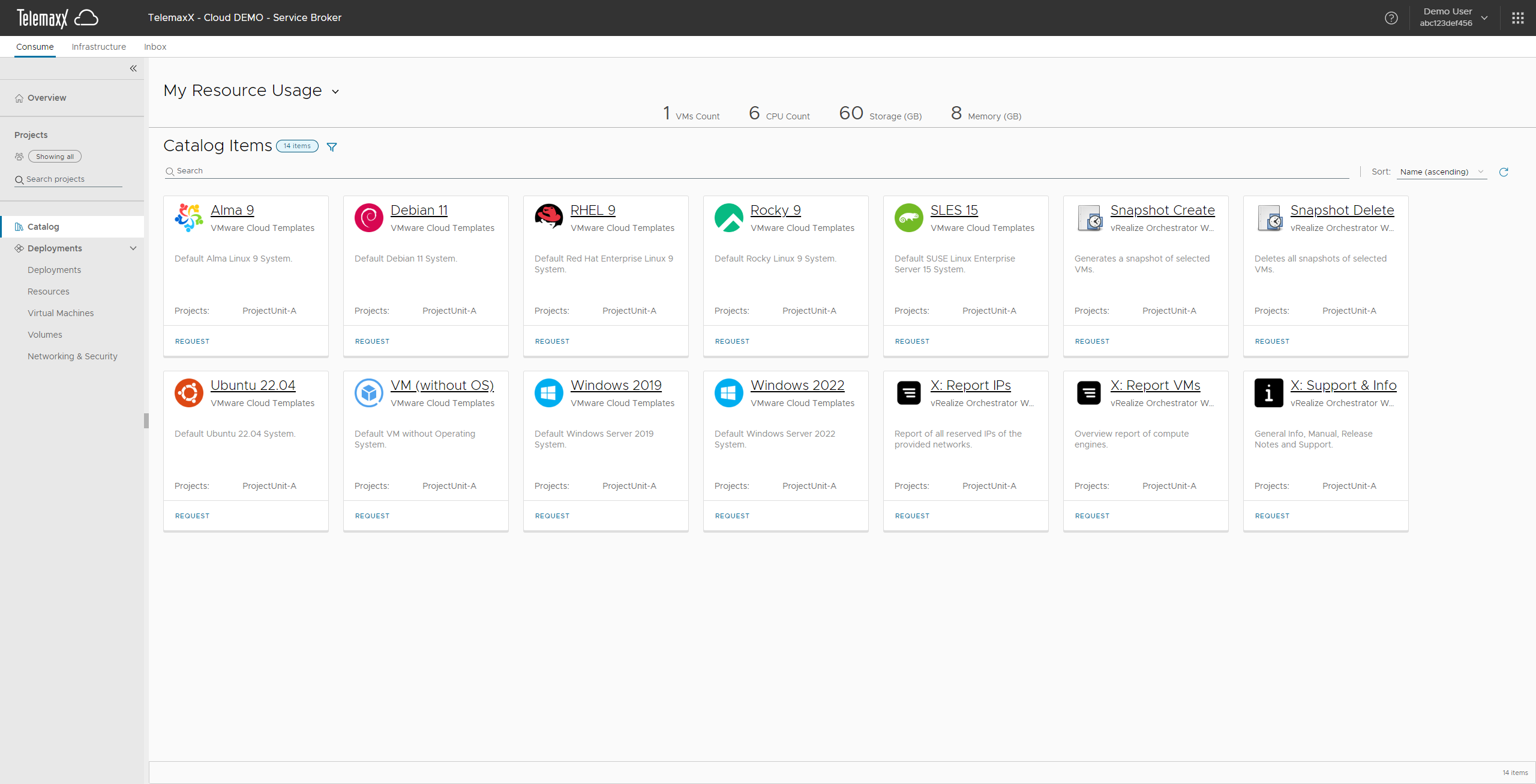
2. Deployment Infos & VM Einstellungen festlegen
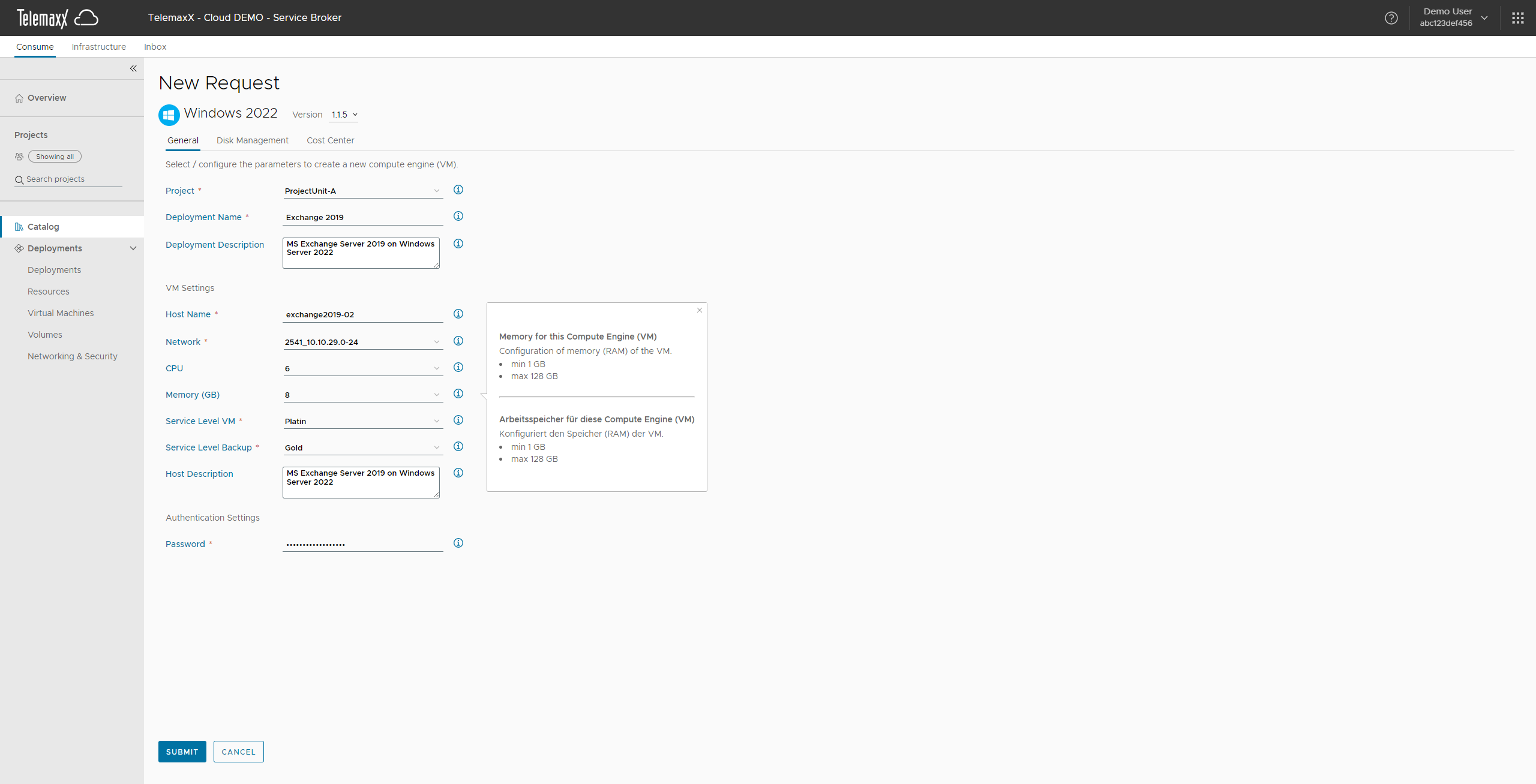
Eine kurze Beschreibung der Policies finden Sie in den ToolTipps
Deployments Settings:
- Project wählen (nur notwendig, falls mehrere Projekte verfügbar)
- Deployment Name
- Name des Deployments, wie es im Service Portal angezeigt und gefunden werden kann.
- Deployment Beschreibung (optional)
VM Settings:
- Hostname
- Netzwerk-Segment der VM
- falls Sie mehrere Netz-Segmente haben, können Sie mittels des DropDowns wählen aus welchem Bereich die VM eine IP zugewiesen bekommt
- CPUs
- Memory (GB) / RAM
- Service Level definieren
- der Compute Engine (VM): Bronze, Silber, Gold, Platin
- des Backups der VM: NoBackup, Bronze, Silber, Gold, Platin
- Kurzbeschreibung zur VM (optional)
Authentication Settings:
- Initiales Passwort (Admin / root)
- SSH aktivieren (optional) & SSH KEY eintragen
3. Disk Management: zusätzliche Disks konfigurieren (optional)

4. Cost Center Infos hinterlegen (optional)
- es stehen 4 Felder für Cost Center Informationen zur Verfügung
- die Felder werden in Reports und auf der Abrechnungsinfo ausgewiesen
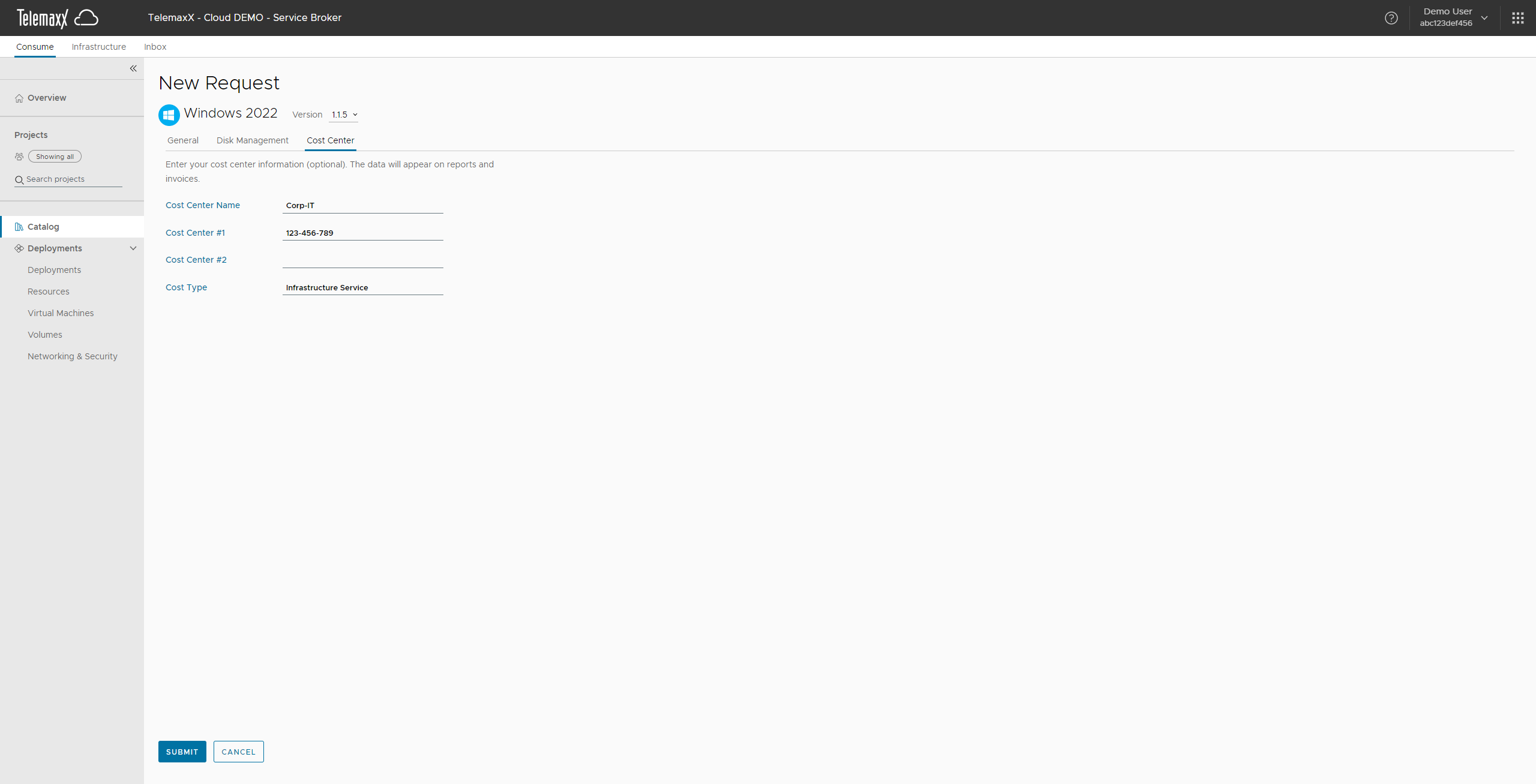
5. VM erzeugen
- drücken Sie "Absenden"
- der Deployment-Vorgang für die VM mit den gewählten Einstellungen startet
- der Fortschritt der Erzeugung der VM wird in der Übersicht angezeigt
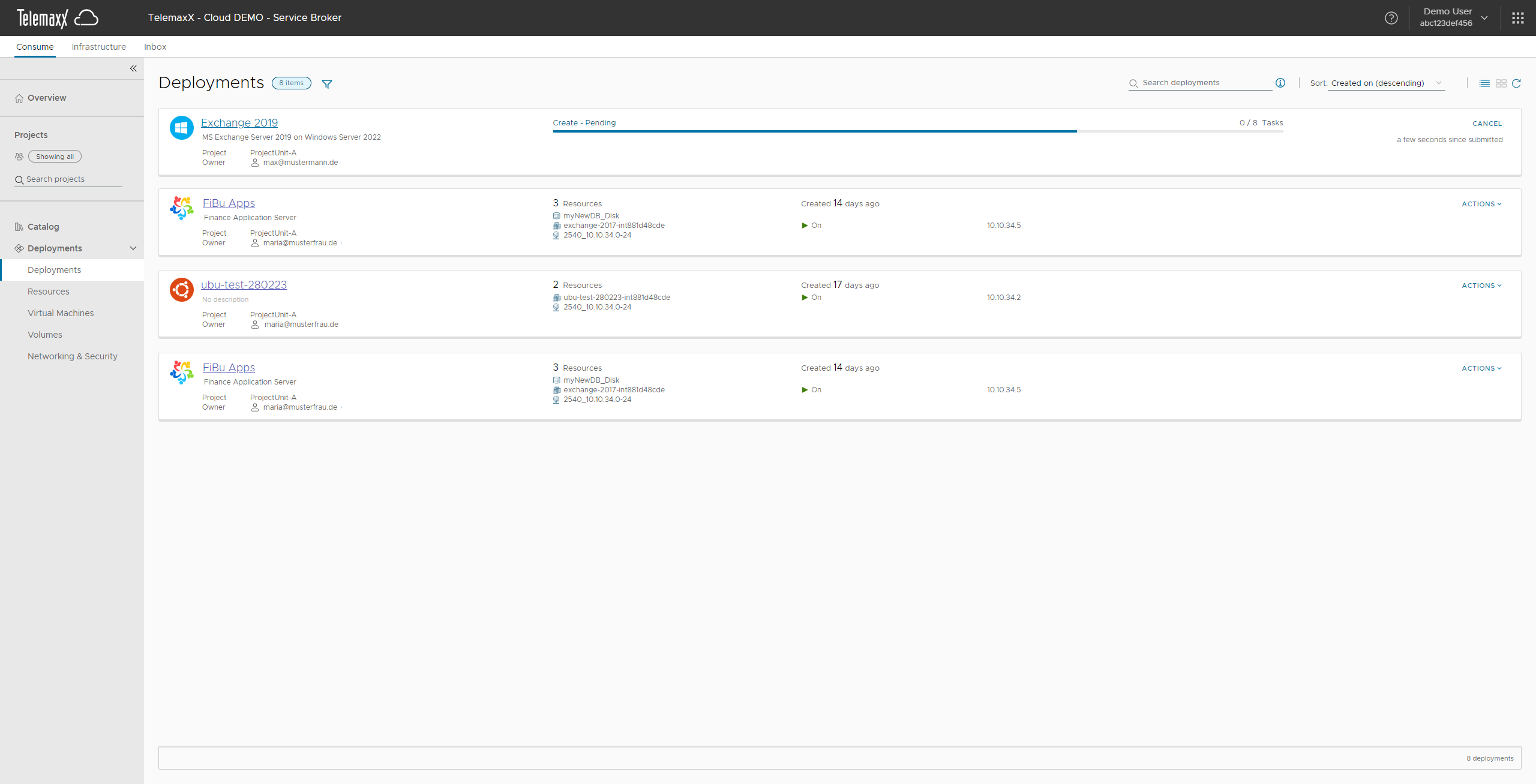
7. VM verwenden
Sobald das Deployment abgeschlossen ist, können Sie die VM nutzen.
Good-To-Know: Bereitstellung/Deployment
Der Bereitstellungsprozess kann z.T. mehrere Minuten dauern. (ein Espresso überbrückt die Zeit)
Falls Ihr AD-Konto mit einer Email-Adresse konfiguriert wurde, erhalten Sie Status-Informationen zum Bereitstellungsvorgang.
Updated about 1 year ago
